Win10系统出现两个相同的U盘盘符怎么办
细心的用户发现电脑用U盘安装win10系统的时候出现两个U盘盘符,有什么办法可以解决此问题呢?针对此故障问题,小编和大家具体讲解一下解决方法,感兴趣的用户一起来学习吧。

1、在Win10下打开一个记事本,如果你不知道从哪里找,在开始菜单输入“记事本”;
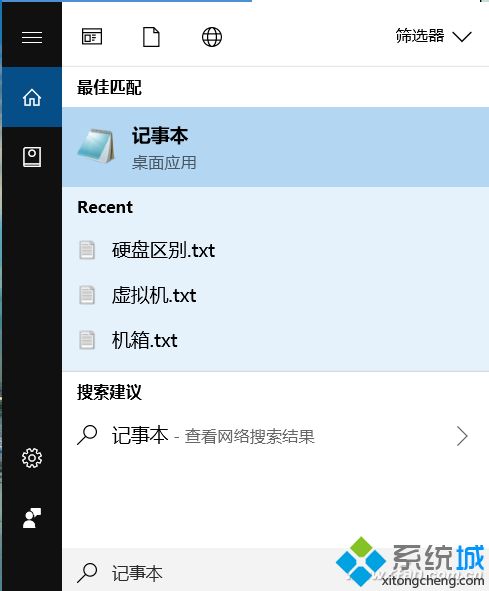
2、复制小编提供的以下两段代码:
Windows Registry Editor Version 5.00
[HKEY_LOCAL_MACHINE\SOFTWARE\Microsoft\Windows\CurrentVersion \Explorer \Desktop\NameSpace\DelegateFolders\{F5FB2C77-0E2F-4A16- A381-3E560C68BC83}]
[HKEY_LOCAL_MACHINE\SOFTWARE\Wow6432Node\Microsoft\Windows \CurrentVersion\Explorer\Desktop\NameSpace\DelegateFolders \{F5FB2C77-0E2F-4A16-A381-3E560C68BC83}]
这时,点击记事本的“文件—另存为”准备保存。
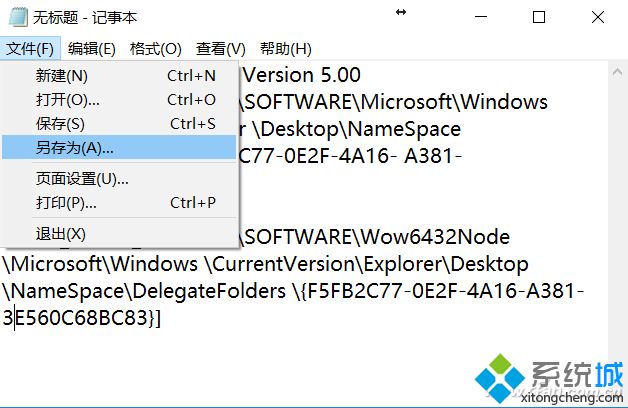
3、文件名处填写一个名称(任意),比如小编的“U盘”,但是后缀名要修改为.reg,然后点击“保存类型”选择“所有文件(*.*)”;
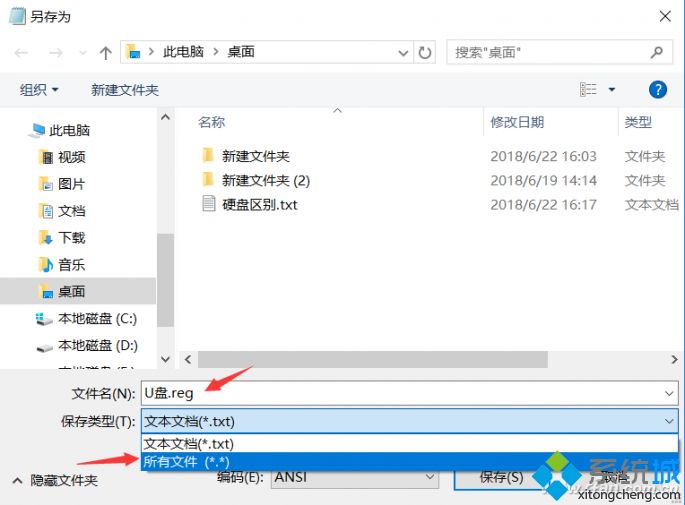
4、保存完毕双击这个注册表文件,系统提示是否要添加到注册表中,点击“是”即可。
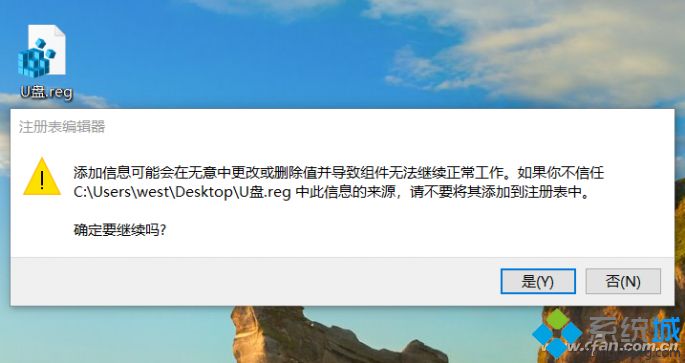
Win10系统出现两个相同的U盘盘符的解决方法,这时不用拔掉U盘就可以看到第二个盘符已经消失不见,轻松解决问题。
相关教程:给某个U盘固定盘符电脑如何更改U盘盘符安装系统有两个用户我告诉你msdn版权声明:以上内容作者已申请原创保护,未经允许不得转载,侵权必究!授权事宜、对本内容有异议或投诉,敬请联系网站管理员,我们将尽快回复您,谢谢合作!










